CAD繪制盤(pán)式零件的方法步驟
在學(xué)習(xí)了偏移圖形對(duì)象和陣列圖形對(duì)象之后,我們接下來(lái)可以通過(guò)一個(gè)實(shí)例,繪制多孔盤(pán)零件圖,主要是對(duì)【直線】、【圓】、【陣列】和【拉長(zhǎng)】等命令進(jìn)行綜合練習(xí)和鞏固。具體操作步驟如下:
執(zhí)行【文件】|【新建】命令,調(diào)用一個(gè)樣板文件。
啟用狀態(tài)欄中的對(duì)象捕捉功能,并設(shè)置捕捉模式為圓心捕捉和象限點(diǎn)捕捉。
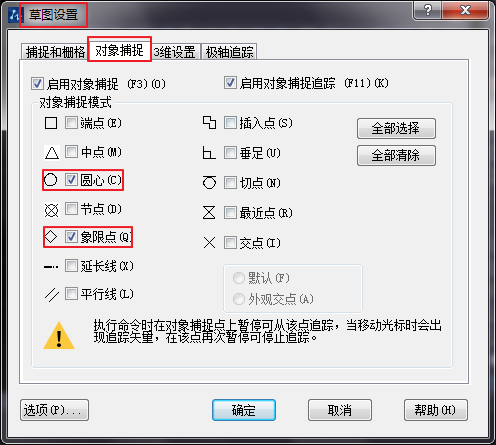
打開(kāi)線寬的顯示功能,然后使用命令簡(jiǎn)寫(xiě)LT激活【線型】命令,設(shè)置線型比例為4.
展開(kāi)【圖層控制】下拉列表,將輪廓線設(shè)置為當(dāng)前圖層。
單擊繪圖工具欄中的圓按鈕,繪制直徑分別為320、500和600的同心圓。
重復(fù)執(zhí)行畫(huà)圓命令,配合象限點(diǎn)捕捉功能,以中間圓的下象限點(diǎn)作為圓心,繪制直徑為24的小圓。
執(zhí)行【修改】|【陣列】命令,以同心圓的圓心作為陣列中心點(diǎn),設(shè)置陣列參數(shù)如下圖所示,對(duì)小圓進(jìn)行排列。
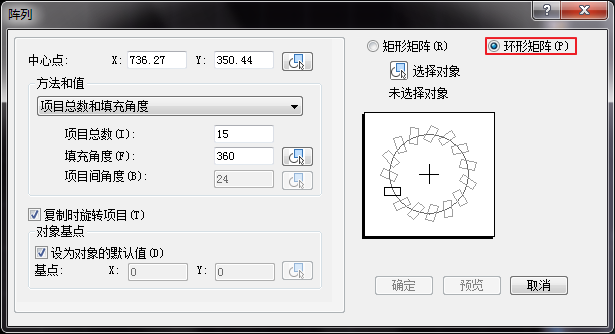
使用直線命令,配合象限點(diǎn)捕捉功能,在點(diǎn)劃線圖層中繪制兩條直線段作為視圖中心線。
使用命令簡(jiǎn)寫(xiě)LEN激活拉長(zhǎng)命令,將兩條中心線的兩端拉長(zhǎng)40.
在無(wú)命令執(zhí)行的前提下,選擇直徑為500的圓形,使其夾點(diǎn)顯示。
單擊狀態(tài)欄中的快捷特性按鈕,在打開(kāi)的窗口中更改圓形所在的圖層,然后取消圖形的夾點(diǎn)顯示。
最后執(zhí)行保存命令,將圖形命名存儲(chǔ)為“盤(pán)式零件實(shí)例.dwg”。
推薦閱讀:CAD多線與多線樣式的設(shè)置
推薦閱讀:3D打印機(jī)原理
· 中望軟件杭州峰會(huì)成功舉辦,“CAD+”賦能浙江智造縱深發(fā)展2025-06-25
·中望3D 2026全球發(fā)布:開(kāi)啟設(shè)計(jì)仿真制造協(xié)同一體化時(shí)代2025-06-13
·中望軟件攜手鴻蒙、小米共建國(guó)產(chǎn)大生態(tài),引領(lǐng)工業(yè)設(shè)計(jì)新時(shí)代2025-06-01
·中望軟件2025年度產(chǎn)品發(fā)布會(huì)圓滿舉行:以“CAD+”推動(dòng)工業(yè)可持續(xù)創(chuàng)新2025-05-26
·中望CAD攜手鴻蒙電腦,打造“多端+全流程”設(shè)計(jì)行業(yè)全場(chǎng)景方案2025-05-13
·中望軟件蕪湖峰會(huì)圓滿召開(kāi),共探自主CAx技術(shù)助力企業(yè)數(shù)字化升級(jí)最佳實(shí)踐2025-04-27
·中望軟件亮相法國(guó) BIM World 展會(huì): 以CAD技術(shù)創(chuàng)新賦能工程建設(shè)行業(yè)數(shù)字化轉(zhuǎn)型2025-04-27
·數(shù)字化轉(zhuǎn)型正當(dāng)時(shí)!中望+博超全國(guó)產(chǎn)電力行業(yè)解決方案助力行業(yè)創(chuàng)新發(fā)展2025-03-27
·玩趣3D:如何應(yīng)用中望3D,快速設(shè)計(jì)基站天線傳動(dòng)螺桿?2022-02-10
·趣玩3D:使用中望3D設(shè)計(jì)車頂帳篷,為戶外休閑增添新裝備2021-11-25
·現(xiàn)代與歷史的碰撞:阿根廷學(xué)生應(yīng)用中望3D,技術(shù)重現(xiàn)達(dá)·芬奇“飛碟”坦克原型2021-09-26
·我的珠寶人生:西班牙設(shè)計(jì)師用中望3D設(shè)計(jì)華美珠寶2021-09-26
·9個(gè)小妙招,切換至中望CAD竟可以如此順暢快速 2021-09-06
·原來(lái)插頭是這樣設(shè)計(jì)的,看完你學(xué)會(huì)了嗎?2021-09-06
·玩趣3D:如何巧用中望3D 2022新功能,設(shè)計(jì)專屬相機(jī)?2021-08-10
·如何使用中望3D 2022的CAM方案加工塑膠模具2021-06-24
·CAD中如何得到用引線標(biāo)注帶圈的文字2017-07-20
·怎么用CAD繪制軸承?2019-11-08
·CAD無(wú)法建立面域2016-11-30
·CAD如何繪制圓的軸測(cè)投影2017-03-31
·CAD插入圖片的方法2020-07-03
·如何使CAD布局中的空白處顯示出來(lái)2017-10-17
·CAD如何繪制虛線2020-09-08
·如何將CAD面積數(shù)值顯示在圖形上?2024-02-05
















